機器署名用の証明書を生成する
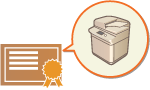 | 機器署名を付加する際に必要な「鍵と証明書」(機器証明書)を本機で生成します。生成は管理者が行ってください。生成が完了すると、特定のファイル形式のスキャン文書に署名を付加して送信できるようになります。電子署名を付ける |
 (設定/登録)
(設定/登録) <管理設定>
<管理設定>  <デバイス管理>
<デバイス管理>  <証明書設定>
<証明書設定>  <鍵生成>
<鍵生成>  <機器署名の鍵生成/更新>
<機器署名の鍵生成/更新>  <はい>
<はい>  <OK>
<OK> |
機器署名用の鍵と証明書について生成した鍵と証明書は「Device Signature Key」という名前で登録されます。機器署名用の鍵と証明書は1つしか登録できません。 機器署名用の鍵と証明書を管理する (設定/登録) (設定/登録) <管理設定> <管理設定>  <デバイス管理> <デバイス管理>  <証明書設定> <証明書設定>  <鍵と証明書リスト> <鍵と証明書リスト>  <本機の鍵と証明書リスト>を押して表示される画面から、鍵と証明書の詳細確認を行うことができます。 <本機の鍵と証明書リスト>を押して表示される画面から、鍵と証明書の詳細確認を行うことができます。<Device Signature Key>を選んで<証明書詳細情報>を押すと、機器署名証明書の詳細情報が表示されます。また、この画面で<証明書検証>を押すと、証明書が有効かどうかを検証することができます。 機器署名付きのPDF/XPSファイルの閲覧者が、機器証明書を信頼するためにSHA-1のメッセージダイジェスト番号と照合するべき送信者情報は、本機側で確認できる<証明書のぼ印>です。 |
スキャン文書を特定のファイル形式で送信するとき、ユーザーの設定にかかわらず必ず機器署名が付加されるようにすることができます。また、送信する文書のファイル形式を制限することで、機器署名が付加されていない文書を送信できないようにすることもできます。これらの設定にはAdministratorまたはDeviceAdminの権限が必要です。<送信時に機器署名を必ずつける> |